Kā pārvietoties Word 2007 tabulā
Uzziniet, kā efektīvi pārvietoties Word 2007 tabulā, izmantojot īsinājumtaustiņus un peles darbības, lai optimizētu savu darba plūsmu.
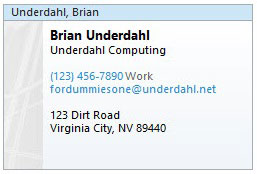
Izveidojiet sev kontaktpersonas ierakstu.
Tajā jābūt visai informācijai, kuru vēlaties kādam nosūtīt.
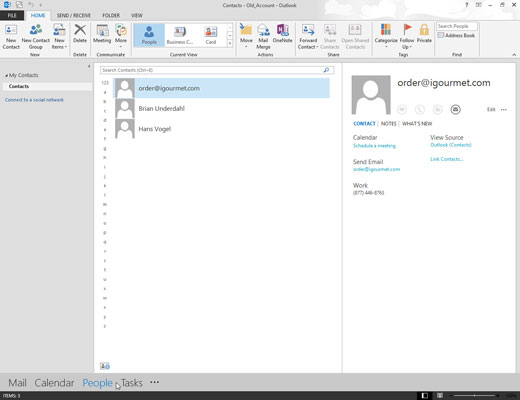
Navigācijas rūtī noklikšķiniet uz pogas Cilvēki.
Tiek parādīts jūsu kontaktpersonu saraksts.
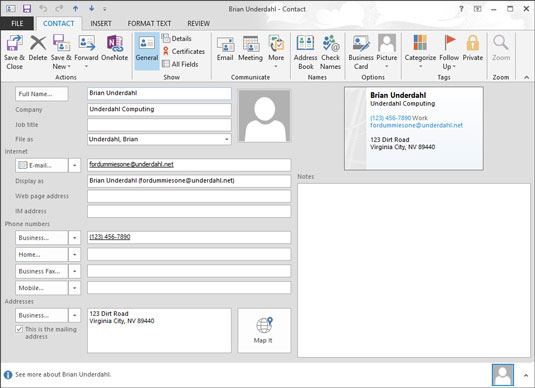
Veiciet dubultklikšķi uz kontaktpersonas ieraksta, kurā ir informācija, kuru vēlaties nosūtīt.
Tiek atvērts kontaktpersonas ieraksts, kurā veicāt dubultklikšķi.
Veiciet dubultklikšķi uz kontaktpersonas ieraksta, kurā ir informācija, kuru vēlaties nosūtīt.
Tiek atvērts kontaktpersonas ieraksts, kurā veicāt dubultklikšķi.
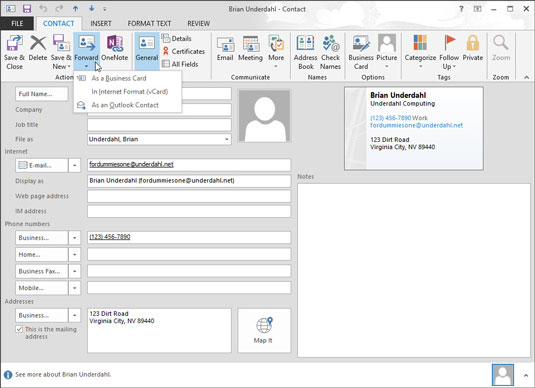
Noklikšķiniet uz pogas Pārsūtīt cilnes Kontaktpersona lentē.
Izvēlnē tiek piedāvātas trīs iespējas: Sūtīt kā vizītkarti interneta formātā (ietver Outlook formātu), interneta formātā (vCard) un Outlook formātā. Ja esat iestatījis teksta ziņojumapmaiņas pakalpojumu darbam ar programmu Outlook, jūs redzēsit citu iespēju ar nosaukumu Pārsūtīt kā īsziņu.
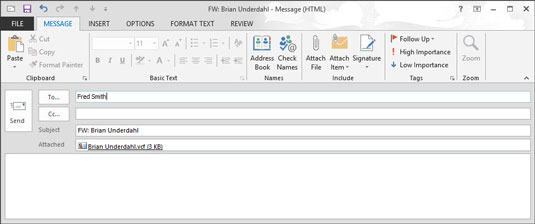
Tekstlodziņā Kam ierakstiet tās personas adresi, kurai jāsaņem ziņojums.
Vai arī noklikšķiniet uz pogas Kam un izvēlieties nosaukumu no adrešu grāmatas.
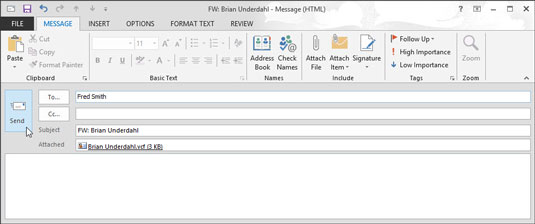
Noklikšķiniet uz pogas Sūtīt (vai nospiediet Alt+S).
Jūsu ziņojums un pievienotā vCard tiek nosūtīti adresātam.
Kad saņemat vizītkarti e-pasta ziņojumā, varat pievienot to savam kontaktpersonu sarakstam, divreiz noklikšķinot uz ikonas ziņojumā, kas apzīmē vizītkarti. To darot, tiek atvērts jauns kontaktpersonu ieraksts. Vienkārši noklikšķiniet uz pogas Saglabāt un aizvērt, lai kontaktpersonu sarakstam pievienotu jauno vārdu, kā arī visu informāciju vizītkartē.
Uzziniet, kā efektīvi pārvietoties Word 2007 tabulā, izmantojot īsinājumtaustiņus un peles darbības, lai optimizētu savu darba plūsmu.
Šajā sarakstā ir iekļautas desmit populārākās Excel funkcijas, kas attiecas uz plašu vajadzību klāstu. Uzziniet, kā izmantot <strong>Excel funkcijas</strong> efektīvāk!
Uzziniet, kā pievienot papildu analīzes slāņus jūsu Excel diagrammām, lai uzlabotu vizualizāciju un sniegtu precīzākus datus. Šis raksts apraksta visas nepieciešamās darbības.
Uzziniet, kā iestatīt <strong>rindkopas atkāpi</strong> programmā Word 2013, lai uzlabotu dokumenta noformējumu un lasāmību.
Uzziniet, kā pareizi ievietot slejas programmā Word 2010, lai uzlabotu jūsu dokumentu formātu un struktūru.
Apsveriet iespēju aizsargāt Excel 2007 darblapu, lai izvairītos no neplānotām izmaiņām. Uzziniet, kā aizsargāt un atbloķēt šūnas, lai nodrošinātu datu integritāti.
Programmas Excel 2013 PMT funkcija aprēķina periodisko mūža rentes maksājumu. Šī funkcija ir būtiska hipotekāro kredītu maksājumu plānošanai.
Mācieties, kā veikt t-testus Excel programmā, izmantojot datus un aprakstot trīs t-testu veidus, kas noderēs jūsu datu analīzes procesā.
Uzziniet, kā filtrēt datu sarakstu programmā Excel 2016, lai ērti paslēptu nevēlamus ierakstus un strādātu tikai ar nepieciešamajiem datiem.
Uzziniet, kā vienkārši pievienot datu etiķetes diagrammai programmā Excel 2007. Palīdziet noteikt vērtības, kas tiek rādītas katrā datu punktā, izmantojot dažādas izvietošanas un formatēšanas iespējas.







